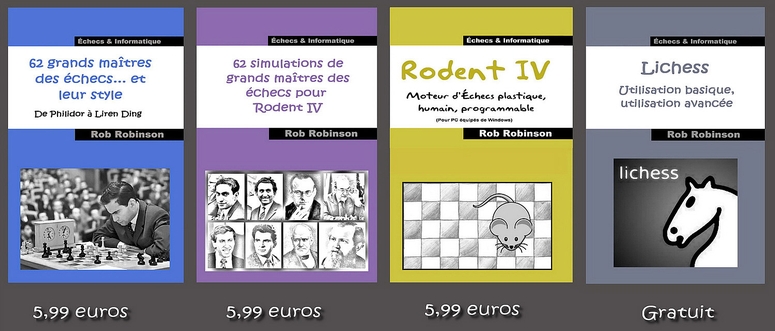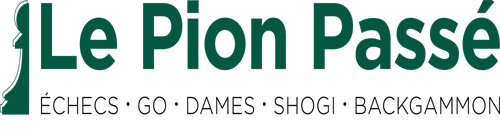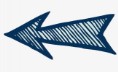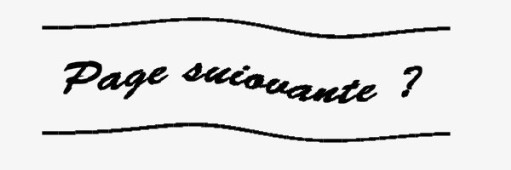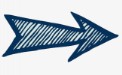Brain Game Chess - Echecs et informatique sur PC-Windows
Menu principal :
- Accueil
- News ?
- Derniers articles
- Programmes
- Moteurs
- Variantes
- Grands Maîtres
- Technique
- Ressources pédago.
- Serveurs
- Divers
- Contact
Brain Game Chess
Jeu Big Fish Game, Brain Chess est à priori un Shareware. Sur le site, la version proposée est censée être fonctionnelle une heure avant d'exiger 2,99 $ pour continuer à être utilisée. Pourtant il y a des semaines que le logiciel est installé sur mon ordinateur et il ne me demande toujours rien. Abandonware de fait ? Il est vrai que c'est un produit du début du siècle...
Brain Game Chess a un petit côté mini-
Téléchargement et installation
Le logiciel n'étant pas énorme, je vous propose de le télécharger depuis mon espace Mega. Vous serez ainsi à l'abri de toute disparition intempestive.
Télécharger Brain Game Chess ?
L'installation est tout à fait standard et ne pose aucun problème particulier.

Utilisation
Brain Game Chess est facile à utiliser. Les menus, bien qu'en anglais, sont simples et clairs. Je vais les passer rapidement en revue mais voyons d'abord la logique d'utilisation générale…
Démarrage rapide
Pour jouer, vous pouvez utiliser le joueur générique créé automatiquement par le programme (le joueur "Maison" pour moi), mais il vaut mieux en créer un nouveau à votre nom : menu "Players" > "Add player".
Faites-
Chaque fois que Brain Chess démarrera, le dernier joueur sélectionné sera automatiquement utilisé et son identité rappelée sous l'item "Players" : "if you are not Toto, click here..."
Ensuite il suffira d'ouvrir le menu "Game setup" et de choisir un adversaire depuis l'onglet "Opponents". Si vous ne le faites pas, le dernier adversaire sélectionné sera utilisé. L'adversaire courant est rappelé sur le menu principal, sous l'item "Play Game" : "Your current opponent is..."![]()
Sous l'échiquier de la fenêtre principale, une barre de boutons permet d'accéder à diverses fonctions. De gauche à droite : sauvegarde et impression, zone de notification du joueur 1, nouvelle partie, navigation dans la partie, pause, conseil, retourner l'échiquier, abandonner, proposer la nullité, zone de notification du joueur 2 et accès aux items du menu général.
Les menus
Menu "Play game"
L'ouverture de ce menu lance une partie avec les paramètres par défaut ou en fonction des derniers réglages ayant été effectués précédemment (adversaire, contrôle de temps, apparence, etc).
Menu "Load game"
Vous retrouverez ici toutes les parties préalablement enregistrées. Celles-
Menu "Game setup"
Ici se fait le choix de l'opposant ("Opponents"), du contrôle de temps ("Clock") et de l'ouverture ("Opening").
Opponents
Choix de l'adversaire. Ils sont une douzaine, de très faible à fort, avec des styles de jeu différents (on peut en créer d'autres, voir plus loin). Notez que sur la partie droite du menu s'affiche les caractéristiques du joueur sélectionné : style de jeu et niveau d'intelligence (Brain Games IQ, le maximum étant 192).
Clock
Quatre possibilités sont offertes :
➤ "Minutes per game" : vous choisissez ici le temps pour toute la partie (par défaut 30 minutes)
➤ "Fischer time" : système de contrôle de temps avec temps incrémental additionnel (inventé par Bobby Fischer, voir Glossaire).
➤ "Hourglass" : système de contrôle de temps de type "sablier". Ici, vous disposez au départ de 30 secondes pour jouer (la valeur peut-
➤ "Infinite" : vous prenez autant de temps que vous voulez pour réfléchir. En revanche, l'ordinateur continuera à jouer assez vite, même si vous avez sélectionné un joueur très fort avec la profondeur de recherche maximale.
Notez que vous ne pouvez pas vous avantager, sauf lorsque vous utilisez l'option "Infinite". Mais vous pouvez jouer à la loyale contre des adversaires plus ou moins faibles.
Opening
Ouvrez cet onglet et vous vous retrouverez devant une collection de plusieurs centaines d'ouvertures. Sélectionnez-
Cet outil d'études est un peu gâché par deux limites gênantes : l'absence de module de recherche dans la bibliothèque ; l'absence de réaction de l'ordinateur lorsque vous vous éloignez du modèle.
Il ouvre sur quatre onglets : "Tutorial", "Hint Depth", "Classic games" et "Setup board".
Tutorial
En fait il s'agit d'une série d'aides visuelles classiques, qui peuvent toutes être activées / désactivées :
➤"Last move" affiche en bleu clair la case où se trouve la dernière pièce jouée par l'adversaire.
➤"Auto Hint" affiche en jaune la case où il vous conseille de jouer le prochain coup.
➤"Legal moves" affiche en rouge toutes les cases accessibles à une pièce que vous tenez "à la main"
➤"Attacks" affiche en vert les cases des pièces adverses menaçant vos propres pièces.
➤"Captures" affiche en violet les cases des pièces que vous menacez.
Hint Depth
Ici se règle la profondeur d'analyse du moteur que vous utilisez pour le conseil. Le mieux est de pousser la réglette à fond à droite. Sur nos machines récentes, le moteur sera à peine ralenti.
Classic games
Vous trouverez ici plus de 3000 parties de grands joueurs, classées en six époques, des années 40 aux années 90. Si vous sélectionnez une partie et cliquez sur "Play now", elle s'affichera dans la fenêtre principale et la partie sera jouée automatiquement. Vous pouvez la stopper (touche "pause", en dessous de l'échiquier) et naviguer dans la partie avec les touches ">" et "<".
Bonne nouvelle : ces parties, contrairement aux sauvegardes, sont au format PGN. Elles pourront donc être ouvertes et utilisées par la plupart des applications gratuites que je recommande (Arena, Scid vs PC, Lucas Chess...)
Setup board
Ce choix ouvre un éditeur de position qui a le mérite d'être très simple à utiliser mais qui n'est pas complet. On peut associer à la position le joueur au trait mais pas la situation vis-
Une fois éditée, une position peut-
Menu "Players"
Ce menu ne sert qu'à sélectionner, créer ou supprimer des joueurs humains.
Menu "Options"
Chess set
Choix des diverses apparences, 15 en tout, toutes en 3D. Un plateau est toujours vu sous le même angle, ce qui peut parfois gêner la vue du jeu. Heureusement, un petit "répétiteur" en 2D, en haut à gauche de l'écran, permet d'avoir une vue complémentaire en 2D.
Effects
Choix d'afficher ou pas les ombres ("Shadows") et les animations des pièces ("Slide pieces"); choix entre deux modes de déplacement des pièces : "drag and drop", le plus pratique, ou "point and click" (sur la case de départ puis sur la case d'arrivée).
Windows
Choix d'afficher ou non la mini-
Sound
Divers choix relatifs aux sons et aux musiques accompagnant le jeu.

Créer de nouveaux joueurs
Comme Chessmaster, dont il s'inspire visiblement, Brain Chess permet de créer de nouveaux joueurs avec des personnalités différentes et des niveaux de force variables. Pour créer un nouveau joueur : menu "Game setup" > "Computer opponents" et bouton "New player".
Attention : une fois un nouveau joueur créé, il n'est plus possible de le supprimer. J'ai cherché dans le dossier du programme où les données pouvaient être stockées; puis, partout sur mon ordinateur... Impossible de mettre la main dessus !* Désinstallation et réinstallation après nettoyage avec utilitaire d'optimisation n'ont rien donné : les joueurs que j'ai créé à la va-
* Prévenez-
Les paramètres de réglage
Nous avons neuf paramètres à régler :
SearchDepth
Détermine la profondeur de recherche du moteur, sur une échelle de 1 à 9. C'est en pratique le réglage du niveau de force.
Center Control
Règle la propension du joueur à vouloir contrôler les cases centrales.
Expérience
Je n'ai pas compris comment fonctionne ce paramètre. Il est possible qu'il tienne compte d'une expérience de jeu accumulée dans une table de hash persistante. Je constate simplement que si on l'augmente, la force du moteur augmente. Si on l'abaisse, c'est le contraire. A mon avis, ce paramètre ne joue pas sur le style du moteur.
Aggressiveness
Paramètre de style très classique : plus on déplace la réglette à gauche, plus on a un jeu défensif ; plus on la déplace vers la droite, plus le jeu devient offensif.
Randomness
Paramètre de type "Blur" (flou) : si la valeur est augmentée, le jeu du moteur va s'éloigner aléatoirement de sa programmation. En pratique, il sélectionnera aléatoirement des coups autres que celui que son évaluation considère comme le meilleur. Évitez si possible de choisir une valeur élevée pour Randomness, sous peine d'une forte perte de force du moteur et d'un jeu dépourvu de style.
Mobility
Ce paramètre mesure l'aptitude du joueur à conserver le plus de possibilités de mouvements. Les joueurs positionnels et défensifs ont en général une mobilité plus faible ; les joueurs offensifs, sacrifiant facilement les pièces et avançant vite, ont au contraire une mobilité élevée.
King safety
Règle la volonté du joueur de protéger son roi. Les joueurs défensifs mobilisent en général plus de pièces pour protéger leur roi que les joueurs offensifs.
Pawn safety
Ce paramètre mesure la volonté du joueur d'avoir des pions qui se soutiennent mutuellement, évitant les pions arriérés, doublés ou isolés -
Contempt for draw
Il s'agit ici de déterminer jusqu'à quel niveau de déséquilibre dans le jeu, un joueur va accepter une proposition de nullité. Certains joueurs très sportifs ont du mal à accepter une offre de nullité même lorsqu'ils sont dans une situation très inférieure à celle de leur adversaire. D'autres joueurs, plus frileux, acceptent facilement lorsque leur situation n'est que légèrement inférieure à celle de l'adversaire.
A chaque modification, le logiciel vous indique un niveau de force théorique, l'IQ. Le plus fort joueur proposé est "Mastermind", avec un IQ de 180, pour lequel tous les paramètres de style sont en position neutre, la force à 7, l'expérience au maxi et randomness à zéro. Il est possible de créer un joueur un peu plus fort, avec un niveau IQ de 192, en poussant la réglette "SearchDepth" à 9 au lieu de 7.
Dès que les paramètres de style s'éloignent de la position centrale, l'IQ du moteur baisse. Si vous choisissez des valeurs extrêmes, la chute de force sera conséquente. Brain Chess semble donc avoir un style natif plutôt équilibré, ce qui est une bonne chose pour un moteur programmable.
Comme toujours, il faut essayer d'éviter les paramètres qui se contrarient lourdement. Évitez par exemple de programmer un joueur hyper-
Le choix du niveau de préoccupation pour le contrôle central peut par contre s'accommoder avec la plupart des autres paramètres, quelle que soit leur valeur. L'école classique des échecs prônait comme une règle absolue le contrôle direct du centre de l'échiquier, mais les développements théoriques ultérieurs ont pu contredire ou limiter cet objectif. Aujourd'hui, on peut dire que cela dépend beaucoup des habitudes du joueur en matière d'ouverture.
Ajouter un peu de "randomness", de l'ordre de 10%, fera perdre au moteur un peu de force mais peut être une bonne chose pour le rendre moins prévisible. Si vous choisissez une valeur plus élevée, le joueur fera des gaffes, ce qui est une façon de simuler un joueur faible. Évitez quand même de dépasser 50%.
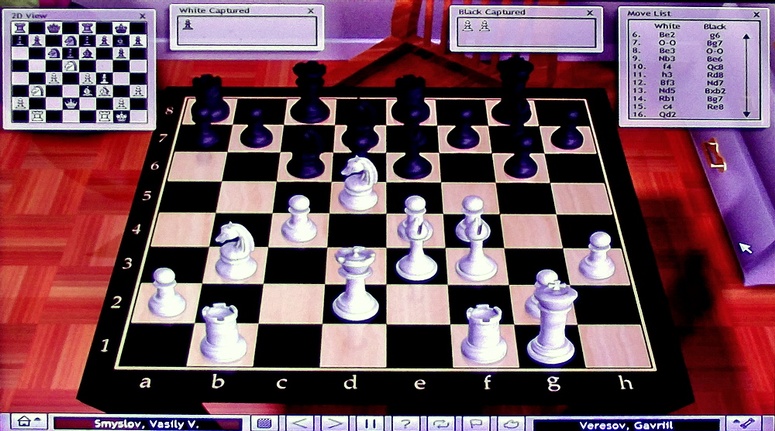
Ce que j'en pense ?
Pour quelqu'un d'un peu collectionneur comme moi, Brain Chess est une belle pièce. Le jeu est beau, l'ergonomie est excellente, le moteur semble sérieux. J'ai peu joué contre lui et je pourrais juste dire qu'il est d'un niveau de force qui est conséquent mais certainement pas extraordinaire. Comme tout moteur ancien, il est assez lent et demande du temps pour atteindre son meilleur niveau. Les capacités de programmation sont un peu limitées mais permettent tout de même de créer des personnalités avec des styles de jeu et des niveaux de force très différents. La possibilité de visionner de nombreuses parties de grands joueurs et de forcer une ouverture est un plus non négligeable. C'est donc un programme à recommander, qui contentera facilement une majorité d'utilisateurs.
Rob Rob, janvier 2022